Ремонт ноутбука часто начинается с одной и той же фразы клиента: «Включил — а там чёрный экран и курсор мигает, больше ничего нет».
Знакомо? Вы нажимаете кнопку питания. Ноутбук оживает: вентилятор гудит, клавиатура подсвечивается, может даже проходит этап загрузки Windows. Но вместо привычного рабочего стола — лишь тёмный фон и одинокий белый курсор. Ни меню «Пуск», ни значков, ни уведомлений. Только тишина и ощущение, что система «зависла».
При этом компьютер может работать в полную силу. Просто графическая оболочка Windows не запустилась. Это не значит, что сломался дисплей или видеокарта. Чаще всего проблема программная. И её можно решить без потери данных и без переустановки системы.
Такие случаи — одни из самых частых в моей практике за 10+ лет. Особенно после обновлений, установки драйверов или резкого отключения питания. Пользователи думают: «Ноутбук умер, нужен новый». Но на самом деле, в 9 из 10 случаев всё восстанавливается за 10–20 минут.
В этой статье я подробно объясню, почему появляется чёрный экран с курсором при запуске Windows, как определить причину и пошагово вернуть рабочий стол. Вы узнаете проверенные методы, которые работают на реальных устройствах. Никакой «воды» — только практика от мастера.
- Основные причины появления чёрного экрана с курсором
- Быстрая диагностика: что делать сразу после появления проблемы
- Программные методы решения
- Перезапуск Проводника Windows (explorer.exe)
- Безопасный режим и восстановление системы
- Обновление или откат драйвера видеокарты
- Проверка и восстановление системных файлов
- Антивирусная проверка и чистка системы
- Чистая загрузка: исключение конфликтов ПО
- Восстановление через PowerShell
- Ручной запуск критических служб
- Особенности разных брендов ноутбуков
- Аппаратные причины и их исключение
- Неисправность матрицы или шлейфа
- Проблемы с видеочипом или оперативной памятью
- Диагностика жёсткого диска
- Как проверить питание и BIOS
- Профилактика повторного появления проблемы
- Настройка автоматического восстановления
- Контроль за драйверами и обновлениями
- Мониторинг температуры и чистка
- Резервное копирование данных
- Полезные инструменты для стабильности системы
- Часто задаваемые вопросы (FAQ)
- Заключение
Основные причины появления чёрного экрана с курсором
Когда экран ноутбука остаётся тёмным, но курсор двигается, первое, что нужно понять — это не всегда поломка. Скорее всего, система загружена полностью, но не может показать интерфейс. Причины делятся на две большие группы: программные и аппаратные.
Программные сбои встречаются в 85% случаев. Вот самые частые из них:
- Аварийное завершение Проводника Windows (explorer.exe). Этот процесс отвечает за рабочий стол, панель задач и значки. Если он падает — остаётся только чёрный фон и курсор.
- Повреждённый или конфликтующий драйвер видеокарты. Особенно после обновления Windows или установки нового ПО от NVIDIA, AMD или Intel. Драйвер может «зависнуть» на этапе инициализации дисплея.
- Сбой после обновления Windows. Microsoft иногда выпускает обновления, которые ломают совместимость с оборудованием. Результат — тёмный экран сразу после перезагрузки.
- Вирусы или вредоносные программы. Некоторые трояны блокируют запуск оболочки, чтобы скрыть свою активность.
- Повреждение системных файлов. Из-за резкого отключения питания, сбоя диска или ошибок записи. Без целостных файлов Windows не может отобразить интерфейс.
- Ошибки в автозагрузке. Программа, запускающаяся при старте, может вызвать конфликт и «повесить» графическую подсистему.
Аппаратные причины встречаются реже, но их нельзя игнорировать:
- Неисправность шлейфа дисплея. Особенно у ноутбуков с поворотным экраном или после падения.
- Проблемы с видеочипом. Перегрев, высыхание термопасты или физический износ могут привести к отключению видеовыхода.
- Повреждение матрицы или подсветки. В этом случае курсор обычно тоже не отображается.
Важный ориентир: если курсор двигается и реагирует на мышь — почти наверняка проблема программная. Если же нет ни изображения, ни реакции на клавиши — стоит проверить «железо».
Понимание причины экономит часы времени. Не нужно сразу разбирать ноутбук или нести его в сервис. Сначала проверьте простые программные решения — они работают в большинстве случаев.
Быстрая диагностика: что делать сразу после появления проблемы
Первые действия определяют успех всего восстановления. Не спешите выключать ноутбук. Сначала проверьте, «жив» ли он.
Нажмите клавишу Caps Lock или Num Lock. Посмотрите на индикаторы. Если они загораются или гаснут — система работает. Это значит, что проблема не в питании и не в материнской плате.
Теперь попробуйте вызвать Диспетчер задач. Нажмите Ctrl + Shift + Esc. Если окно появилось — отлично! Windows загружена полностью. Вы можете запустить Проводник, командную строку или браузер прямо отсюда.
Если Диспетчер задач не открывается — попробуйте Ctrl + Alt + Del. На некоторых системах это срабатывает даже при «зависшем» интерфейсе.
Следующий шаг — сброс видеодрайвера. Нажмите Win + Ctrl + Shift + B. Вы услышите звуковой сигнал. Экран на мгновение погаснет. Это драйвер перезапустился. Иногда этого хватает, чтобы вернуть изображение.
Подключите внешний монитор через HDMI или VGA. Если на нём появился рабочий стол — проблема в матрице, шлейфе или подсветке ноутбука. Но сама система в порядке.
Подождите 2–3 минуты. Иногда Windows «тормозит» из-за фона: обновления, антивирус, облачные службы. После завершения фоновых процессов интерфейс может появиться сам.
Если ничего не помогает — перезагрузите ноутбук. Удерживайте кнопку питания 5–7 секунд. Затем включите снова. Иногда простой перезапуск решает проблему.
Эти шаги помогут понять, с чем вы имеете дело. Если система отвечает — смело переходите к программным методам восстановления. Если нет — стоит задуматься об аппаратной диагностике.
Программные методы решения
Если ноутбук включается, курсор двигается, а клавиши реагируют — проблема почти наверняка программная. Ниже — проверенные методы восстановления. Начинайте с самого простого.
Перезапуск Проводника Windows (explorer.exe)
Это самый быстрый способ вернуть рабочий стол. Проводник отвечает за отображение фона, панели задач и значков. Если он завершился аварийно — остаётся только чёрный экран и курсор.
Как перезапустить:
- Нажмите
Ctrl + Shift + Esc. Откроется Диспетчер задач. - Если не получилось — попробуйте
Ctrl + Alt + Del, затем выберите «Диспетчер задач». - Во вкладке «Процессы» найдите «Проводник» (или explorer.exe).
- Кликните правой кнопкой мыши → «Завершить задачу».
- Теперь нажмите «Файл» в левом верхнем углу.
- Выберите «Выполнить новую задачу».
- В появившемся окне введите
explorer.exe. - Нажмите Enter или кнопку «ОК».
Рабочий стол должен появиться через 2–3 секунды. Если этого не произошло — возможно, файл повреждён или заблокирован вредоносной программой.
Иногда Диспетчер задач не открывается сразу. В этом случае перезагрузите ноутбук. Во время загрузки начинайте быстро нажимать клавишу F8 (на некоторых моделях — Shift + F8). Это может вызвать меню восстановления.
explorer.exe. Он поможет быстро восстановить интерфейс без Диспетчера задач.Безопасный режим и восстановление системы
Если перезапуск Проводника не помог — загрузитесь в безопасном режиме. Там работают только базовые драйверы и службы. Это позволяет исключить влияние сторонних программ.
Как войти в безопасный режим при чёрном экране:
- Полностью выключите ноутбук. Удерживайте кнопку питания 5–7 секунд.
- Включите его. Как только появится логотип Windows — снова выключите.
- Повторите это три раза подряд.
- На четвёртый запуск Windows автоматически откроет «Выбор действия».
- Выберите: «Поиск и устранение неисправностей» → «Дополнительные параметры» → «Параметры загрузки» → «Перезагрузить».
- После перезагрузки нажмите клавишу
4илиF4для входа в безопасный режим.
В безопасном режиме вы увидите рабочий стол с надписью «Безопасный режим» в углу. Теперь можно устранять причину.
Восстановление системы:
- Нажмите Win + R, введите
rstrui, нажмите Enter. - Выберите точку восстановления до появления проблемы.
- Следуйте инструкциям мастера. Процесс займёт 10–20 минут.
- После завершения система перезагрузится в нормальном режиме.
Этот метод отлично работает, если проблема появилась после установки программы или обновления Windows.
Обновление или откат драйвера видеокарты
Одна из самых частых причин — сбой драйвера видеокарты. Особенно после обновления Windows 10 или установки нового ПО от NVIDIA/AMD.
В безопасном режиме:
- Нажмите Win + X → выберите «Диспетчер устройств».
- Разверните раздел «Видеоадаптеры».
- Кликните правой кнопкой по вашей видеокарте → «Свойства».
- Во вкладке «Драйвер» нажмите «Откатить драйвер» (если кнопка активна).
Если отката нет — удалите драйвер полностью:
- В том же меню выберите «Удалить устройство».
- Поставьте галочку «Удалить программы драйверов для этого устройства».
- Нажмите «Удалить».
- Перезагрузите ноутбук. Windows установит базовый драйвер VGA.
После этого зайдите на официальный сайт производителя и скачайте актуальную версию драйвера. Устанавливайте вручную — не через Центр обновления Windows.
• Скачивать драйверы с nvidia.com / amd.com
• Использовать DDU для полной очистки
• Отключать «быстрый запуск» перед установкой
• Программ-менеджеров драйверов
• Автоматических обновлений драйверов
• Beta-версий без крайней необходимости
Проверка и восстановление системных файлов
Повреждённые системные файлы могут мешать запуску интерфейса. Исправить это можно через командную строку.
Как получить к ней доступ:
- Через Диспетчер задач: «Файл» → «Выполнить новую задачу» → введите
cmd. - Или через безопасный режим с командной строкой (клавиша
6в «Параметрах загрузки»).
Выполните эти команды по порядку:
sfc /scannow DISM /Online /Cleanup-Image /RestoreHealth
Первая команда проверит целостность системных файлов. Вторая — восстановит хранилище компонентов Windows. Процесс займёт 15–25 минут. Не прерывайте его.
После завершения перезагрузите ноутбук. Часто этого хватает, чтобы решить проблему.
Антивирусная проверка и чистка системы
Если проблема появилась внезапно — проверьте систему на вирусы. Некоторые вредоносные программы блокируют explorer.exe, чтобы скрыть свою активность.
В безопасном режиме:
- Откройте «Параметры» → «Обновление и безопасность» → «Безопасность Windows».
- Нажмите «Защита от вирусов и угроз».
- Выберите «Проверка на вирусы и угрозы».
- Нажмите «Полная проверка» → «Проверка сейчас».
Если Защитник недоступен — используйте загрузочную флешку. Dr.Web LiveDisk или Kaspersky Rescue Disk позволяют сканировать систему до запуска Windows.
Не удаляйте файлы вручную из системных папок, даже если антивирус их пометил. Лучше доверьтесь автоматической карантинной обработке.
Чистая загрузка: исключение конфликтов ПО
Иногда проблема вызвана программой в автозагрузке. Она запускается при старте и «ломает» интерфейс. Чистая загрузка отключает все сторонние службы.
Как выполнить чистую загрузку при чёрном экране:
- Откройте Диспетчер задач (
Ctrl + Shift + Esc). - «Файл» → «Выполнить новую задачу».
- Введите
msconfig, нажмите Enter. - Во вкладке «Службы» поставьте галочку «Скрыть службы Майкрософт».
- Нажмите «Отключить всё».
- Перейдите во вкладку «Автозагрузка» → «Открыть Диспетчер задач».
- Отключите все элементы в списке.
- Закройте окна и перезагрузите ноутбук.
Если после перезагрузки рабочий стол появился — проблема в одном из отключённых приложений. Включайте их по одному, чтобы найти виновника.
Восстановление через PowerShell
Если командная строка недоступна — используйте PowerShell. Он часто работает даже тогда, когда cmd «зависает».
Как открыть PowerShell:
- Через Диспетчер задач: «Файл» → «Выполнить новую задачу» → введите
powershell. - Или в безопасном режиме: Win + X → «Windows PowerShell (администратор)».
Выполните восстановление системы:
Get-ComputerRestorePoint Restore-Computer -RestorePoint <номер_точки> -Confirm
Замените <номер_точки> на ID из первой команды. Это альтернатива графическому rstrui.exe.
Ручной запуск критических служб
Иногда служба «Диспетчер окон» (Themes) или «Служба профилей пользователей» не запускается. Это тоже может вызывать чёрный экран.
Как проверить и запустить службы:
- В Диспетчере задач: «Файл» → «Выполнить новую задачу» → введите
services.msc. - Найдите службы:
- Themes
- User Profile Service
- Desktop Window Manager Session Manager
- Если статус «Остановлена» — кликните правой кнопкой → «Запустить».
Если служба не запускается — проверьте её зависимости (вкладка «Зависимости» в свойствах службы).
Особенности разных брендов ноутбуков
HP и Lenovo: часто блокируют функциональные клавиши по умолчанию. Чтобы войти в BIOS или меню загрузки — нажимайте Fn + F1–F12.
Dell: после трёх прерываний загрузки может потребоваться ввести пароль администратора BIOS. Если вы его не устанавливали — оставьте поле пустым.
ASUS и Acer: некоторые модели используют собственный загрузчик. Если стандартный вход в безопасный режим не работает — попробуйте удерживать Shift при нажатии «Перезагрузка» в меню питания (доступно через Ctrl + Alt + Del).
net user RepairUser /add → net localgroup administrators RepairUser /add. Затем перезагрузитесь и войдите под новым аккаунтом. Если рабочий стол появился — проблема в профиле пользователя.Эти дополнительные методы закрывают почти все возможные сценарии. Даже если стандартные решения не сработали — один из этих подходов вернёт вам контроль над системой.
Аппаратные причины и их исключение
Если все программные методы не дали результата — пришло время проверить «железо». Аппаратные неисправности встречаются реже, но их нельзя игнорировать.
Первый и самый простой тест — подключение внешнего монитора. Возьмите HDMI-кабель. Подключите ноутбук к телевизору или монитору. Нажмите Win + P и выберите «Только второй экран» (даже если вы не видите меню — просто нажмите клавиши).
Если изображение появилось на внешнем дисплее — проблема в самом ноутбуке. Скорее всего, дело в матрице, шлейфе или подсветке.
Неисправность матрицы или шлейфа
Шлейф — это гибкий кабель, соединяющий дисплей с материнской платой. Он проходит через петли крышки. Со временем он изнашивается. Особенно у моделей с поворотным экраном или после падения.
Признаки повреждённого шлейфа:
- Изображение пропадает при наклоне крышки.
- Появляются полосы или мерцание перед отключением.
- Экран работает в одном положении, но гаснет в другом.
Если шлейф порван — его нужно заменить. Это недорогая и быстрая операция.
Подсветка тоже может выйти из строя. В этом случае экран кажется чёрным, но при ярком свете видны силуэты значков. Такая неисправность требует замены инвертора или самой подсветки.
Проблемы с видеочипом или оперативной памятью
Если внешний монитор тоже чёрный — возможен сбой видеочипа. Особенно у старых ноутбуков с дискретной графикой NVIDIA.
Симптомы неисправности видеочипа:
- Артефакты: квадраты, полосы, искажения перед отключением.
- Ноутбук сильно греется под нагрузкой.
- Изображение пропадает при запуске игр или видео.
Проверьте оперативную память. Неисправный модуль RAM может мешать загрузке графической подсистемы.
Как протестировать:
- В меню восстановления выберите «Диагностика памяти Windows».
- Или создайте загрузочную флешку с MemTest86.
- Запустите тест на 2–4 прохода.
Если найдены ошибки — замените модуль оперативной памяти.
Диагностика жёсткого диска
Повреждённый SSD или HDD может вызывать сбои на этапе загрузки. Даже если система «вроде бы работает», повреждённые сектора мешают запуску служб.
Проверить состояние диска можно через загрузочную флешку:
- Создайте Live USB с Ubuntu или Hiren’s BootCD.
- Загрузитесь с неё.
- Откройте терминал и введите:
sudo smartctl -a /dev/sda. - Обратите внимание на параметры: Reallocated_Sector_Ct, Pending_Sectors, Power_On_Hours.
Если значения не нулевые — диск изношен. Срочно сохраните данные и замените накопитель.
Как проверить питание и BIOS
Иногда чёрный экран возникает из-за сбоя питания. Даже если индикаторы горят — напряжение может быть нестабильным.
Попробуйте «жёсткий сброс»:
- Отключите зарядное устройство.
- Выньте аккумулятор (если съёмный).
- Удерживайте кнопку питания 30 секунд.
- Вставьте аккумулятор, подключите блок питания.
- Включите ноутбук.
Это сбросит остаточное напряжение на материнской плате. Часто помогает при «зависаниях» на этапе POST.
Если экран остаётся чёрным, но вентилятор крутится — проверьте BIOS.
Попробуйте войти в BIOS:
- При включении быстро нажимайте
F2,DelилиF10(зависит от модели). - Если экран BIOS появился — проблема не в материнской плате и не в питании.
- Если нет изображения даже в BIOS — вероятна неисправность дисплея, шлейфа или видеочипа.
В BIOS проверьте:
- Обнаруживается ли оперативная память.
- Видит ли система жёсткий диск.
- Не сброшены ли настройки датой (например, стоит 2009 год) — это признак севшей батарейки CMOS.
Если диск или ОЗУ не определяются — проблема аппаратная. Попробуйте переустановить модули памяти. Почистите контакты ластиком.
Эти шаги помогут точно определить, где лежит проблема: в программной части или в «железе». Не пропускайте их — они экономят время и деньги при обращении в сервис.
Профилактика повторного появления проблемы
Лучшее решение — не допустить проблему. Регулярная профилактика снизит риск возникновения чёрного экрана до минимума.
Настройка автоматического восстановления
Включите защиту системы. Windows будет автоматически создавать точки восстановления перед важными изменениями.
Как это сделать:
- Нажмите Win + R, введите
sysdm.cpl, нажмите Enter. - Перейдите во вкладку «Защита системы».
- Выберите диск C: → нажмите «Настроить».
- Включите защиту системы.
- Установите объём — минимум 5% от диска.
Теперь после любого сбоя вы сможете откатиться за пару минут.
Контроль за драйверами и обновлениями
Не полагайтесь на автоматические обновления драйверов. Windows Update часто устанавливает устаревшие или неоптимальные версии.
Всегда скачивайте драйверы с официальных сайтов:
- NVIDIA — nvidia.com
- AMD — amd.com
- Intel — intel.com
- Производитель ноутбука — HP, Dell, Lenovo, ASUS
Перед установкой нового драйвера отключите «Быстрый запуск». Это снижает риск конфликтов при инициализации оборудования.
Мониторинг температуры и чистка
Перегрев — частая причина сбоев видеочипа. Раз в 6–12 месяцев:
- Чистите ноутбук от пыли сжатым воздухом.
- Меняйте термопасту на процессоре и видеочипе.
- Используйте охлаждающую подставку при длительной работе.
Для контроля температуры установите HWMonitor или Open Hardware Monitor. Норма под нагрузкой — до 85°C. Выше — риск повреждения.
Резервное копирование данных
Даже если система работает стабильно — делайте резервные копии. Используйте внешний диск или облачные сервисы (OneDrive, Google Drive).
Настройте автоматическое резервное копирование важных папок. Это спасёт вас в случае поломки диска или вирусной атаки.
Полезные инструменты для стабильности системы
Установите бесплатные утилиты, которые помогут избежать проблем с драйверами и обновлениями.
Windows Update MiniTool — позволяет гибко управлять обновлениями. Вы можете скрыть проблемные патчи, которые ранее вызывали сбои. Это особенно полезно, если Microsoft снова выпустит конфликтующее обновление.
DriverStore Explorer — очищает кэш старых драйверов. Со временем Windows накапливает десятки версий драйверов видеокарты. Они могут конфликтовать при откате. Эта утилита удаляет всё лишнее за один клик.
Также настройте журнал событий Windows:
- Нажмите Win + R, введите
eventvwr.msc. - Перейдите: Журналы Windows → Система.
- Ищите ошибки с источником «Display» или «nvlddmkm» (для NVIDIA).
Эти записи покажут, какой именно компонент вызвал сбой. Информация пригодится при поиске решения или обращении в поддержку.
Наконец, отключите автоматический запуск тяжёлых программ:
- Откройте Диспетчер задач → вкладка «Автозагрузка».
- Отключите всё, кроме антивируса и программ, без которых не обойтись.
- Меньше фоновых процессов — меньше шансов на конфликт при старте.
Эти простые меры сделают систему стабильнее. А значит, фраза «что делать при чёрном экране» больше не будет вызывать панику.
Часто задаваемые вопросы (FAQ)
❓ Почему после обновления Windows пропадает рабочий стол и остаётся только курсор?
Чаще всего — из-за конфликта нового обновления с драйвером видеокарты. Windows могла установить несовместимую версию. Решение: загрузитесь в безопасном режиме и откатите обновление или драйвер через «Просмотр установленных обновлений».
❓ Можно ли решить проблему без переустановки Windows?
Да. В 90% случаев переустановка не нужна. Достаточно восстановить системные файлы, откатить драйвер или перезапустить Проводник. Полная переустановка — крайняя мера, когда всё остальное не помогло.
❓ Что делать, если курсор тоже пропал?
Если нет ни изображения, ни курсора — возможна аппаратная проблема: видеочип, матрица или питание. Подключите внешний монитор. Если и там чёрный экран — обратитесь к специалисту.
❓ Помогает ли сброс BIOS к настройкам по умолчанию?
Иногда — да. Особенно если проблема появилась после изменения настроек BIOS (например, отключения встроенной графики). Перезагрузите ноутбук, зайдите в BIOS (клавиша F2/Del/ESC) и выберите «Load Defaults» или «Reset to Optimal».
❓ Безопасно ли удалять драйвер видеокарты вручную?
Да, если делать это через Диспетчер устройств с галочкой «Удалить программы драйверов». Windows автоматически загрузит базовый VGA-драйвер. Главное — потом установить правильную версию с сайта производителя.
❓ Как отличить программную проблему от аппаратной?
Если курсор двигается, Caps Lock реагирует, а внешний монитор работает — это программная проблема. Если ничего не откликается и внешний дисплей тоже чёрный — скорее всего, аппаратная неисправность.
❓ Что делать, если чёрный экран появляется только при подключении зарядного устройства?
Это может указывать на сбой в цепи питания или перегрев при высокой нагрузке. Попробуйте использовать другой блок питания. Также проверьте температуру — возможно, система отключает видеовыход из-за перегрева.
❓ Можно ли использовать Linux Live USB для спасения данных?
Да. Загрузочная флешка с Ubuntu или Fedora позволит скопировать важные файлы на внешний диск, даже если Windows не запускается. Это безопасный способ сохранить данные перед глубокой диагностикой или переустановкой.
Заключение
Проблема с чёрным экраном и курсором пугает. Но на самом деле — это редко катастрофа. Чаще всего система работает. Просто не отображается интерфейс.
Главное — не паниковать. Не выключайте ноутбук сразу. Сначала проверьте, реагирует ли клавиатура. Нажмите Caps Lock. Если индикатор мигнул — ОС загружена. Это уже половина решения.
Большинство случаев связаны с программными сбоями. Повреждённый драйвер видеокарты. Сбой Проводника Windows. Ошибки после обновления. Все эти проблемы решаются без потери данных и без переустановки системы.
Начните с простого: перезапустите explorer.exe через Диспетчер задач. Если не помогло — загрузитесь в безопасном режиме. Откатите драйвер или восстановите систему. Проверьте целостность файлов через командную строку.
Только если ничего не сработало — задумайтесь об аппаратной диагностике. Подключите внешний монитор. Проверьте температуру. Протестируйте оперативную память и диск. Но помните: если курсор двигается — «железо» почти наверняка в порядке.
Не забывайте о профилактике. Настройте точки восстановления. Скачивайте драйверы только с официальных сайтов. Следите за температурой. Делайте резервные копии важных файлов. Эти простые шаги уберегут вас от многих проблем в будущем.
Если вы столкнулись с чёрным экраном впервые — теперь вы знаете, что делать. А если ситуация повторяется — возможно, пора глубже разобраться с оборудованием или стилем использования устройства.
Цель этой статьи — дать вам уверенность. Вы не обязаны быть инженером, чтобы решить эту проблему. Достаточно действовать спокойно, последовательно и по инструкции.
Надеюсь, ваш ноутбук уже снова показывает рабочий стол. А если нет — вернитесь к нужному разделу и повторите шаги. Иногда помогает даже вторая попытка.





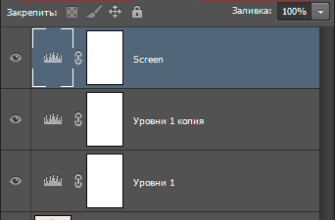
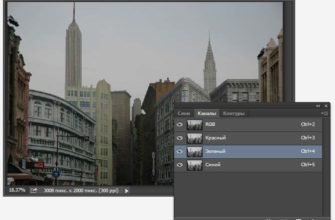
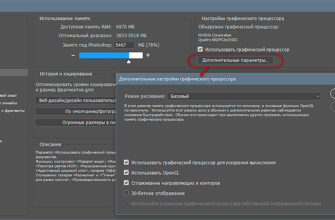
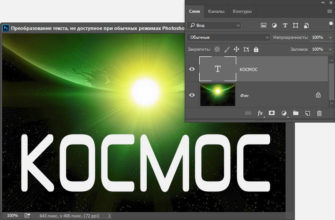
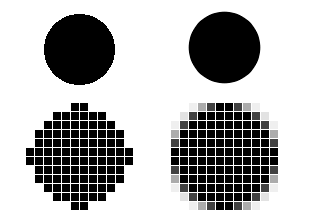
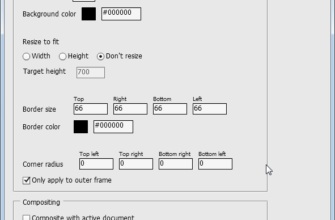
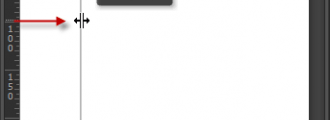
У меня появилась проблема с чёрным экраном после ввода пароля пользователя. У меня сработало поменять пароль через Microsoft и тогда уже зайти в систему без чёрного экрана.